Vous avez changé le mot de passe de votre compte de messagerie et vous ne recevez plus de mails sur votre iPhone ? Il se peut que vous ayez oublié de mettre à jour votre mot de passe dans l’application Mail de votre appareil. Ne vous inquiétez pas, cela est facile à régler. Dans cet article, nous allons vous expliquer étape par étape comment changer le mot de passe de votre compte de messagerie dans l’application Mail de votre iPhone. Suivez le guide !
Changer le mot de passe d’un compte mail sur iPhone
Pour mettre à jour le mot de passe de votre compte e-mail sur iPhone, procédez comme suit :
- Ouvrez l’application « Réglages »
 sur votre iPhone.
sur votre iPhone. - Rendez-vous ensuite dans la section « Apps ».
- Dans la liste des applications, repérez et sélectionnez « Mail ».
- Dans les paramètres de l’application « Mail », appuyez sur « Comptes Mail ». Cela vous permettra d’accéder à la liste de tous les comptes mail configurés sur votre iPhone.
- Sélectionnez le compte mail dont vous souhaitez mettre à jour le mot de passe.
- Appuyez sur « Réglages du compte » pour accéder aux paramètres du compte mail sélectionné.
- Vous devriez voir une ligne intitulée « Mot de passe ». Appuyez sur cette ligne pour accéder au champ de saisie du mot de passe. Saisissez votre nouveau mot de passe dans le champ de saisie, puis appuyez sur « OK » pour valider les modifications.
✅ Félicitations, vous venez de changer le mot de passe d’un compte mail sur votre iPhone.
Conclusion
En suivant ces étapes simples, vous avez maintenant réussi à mettre à jour votre mot de passe dans l’application Mail de votre iPhone. Cela vous permettra de recevoir à nouveau vos mails sur votre appareil. N’oubliez pas de choisir un mot de passe sécurisé et de ne pas le partager avec qui que ce soit. Si vous rencontrez encore des difficultés pour recevoir vos mails, n’hésitez pas à contacter le service client de votre fournisseur de messagerie.
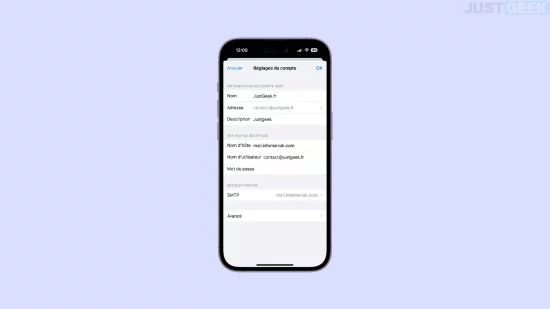
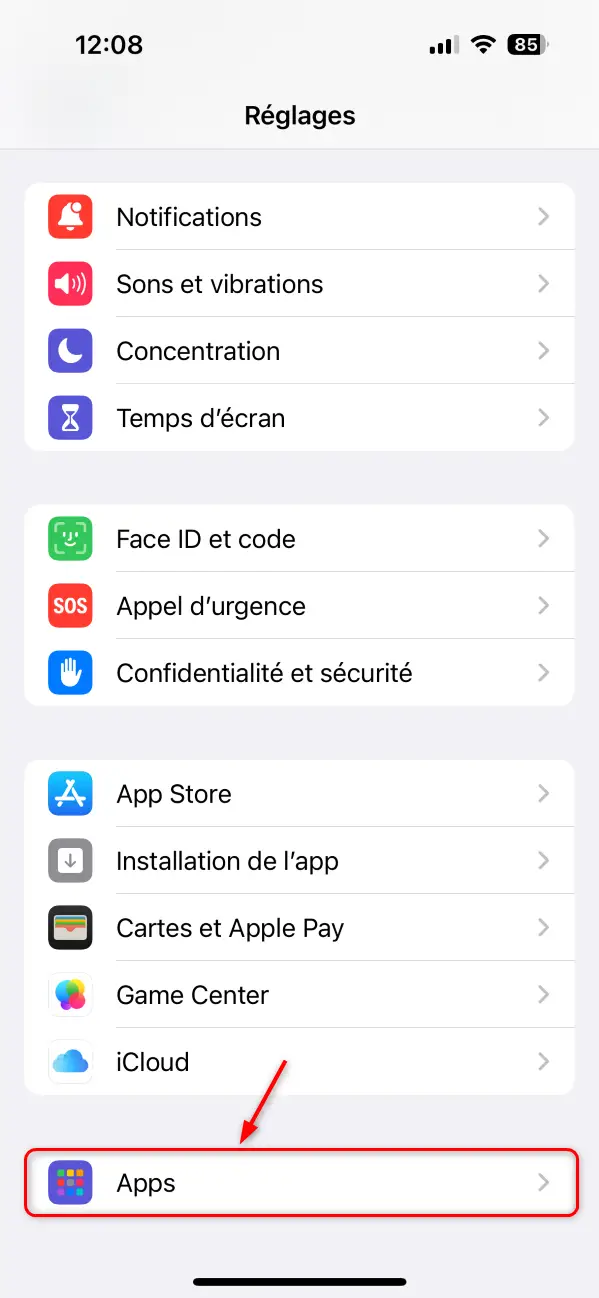
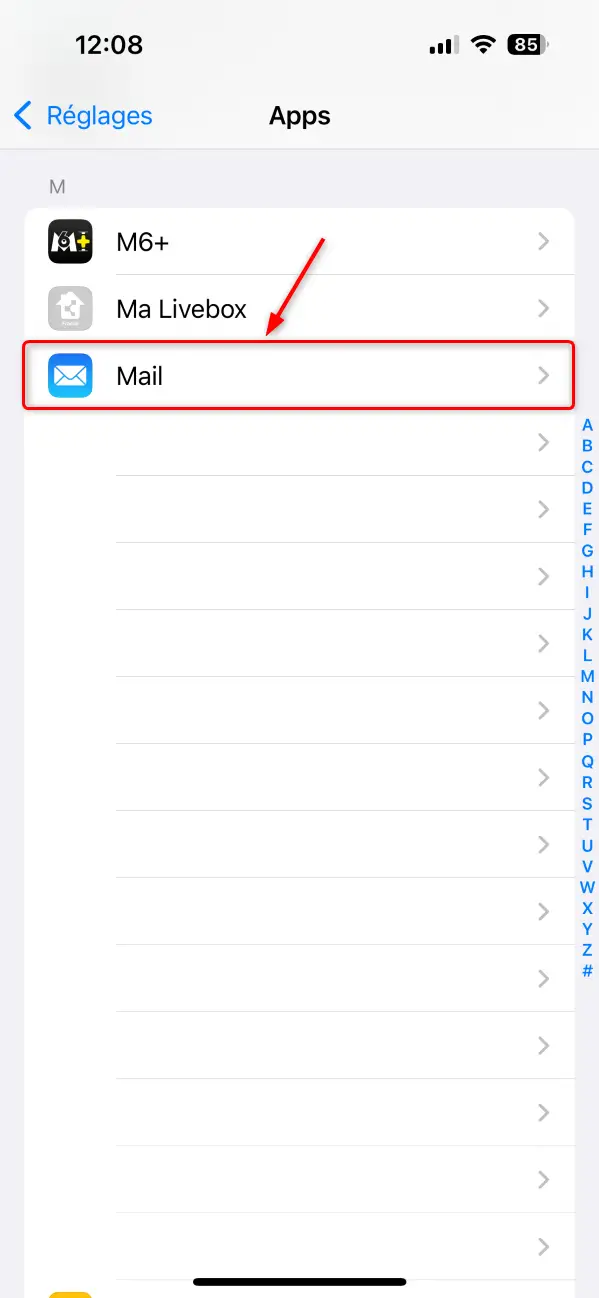
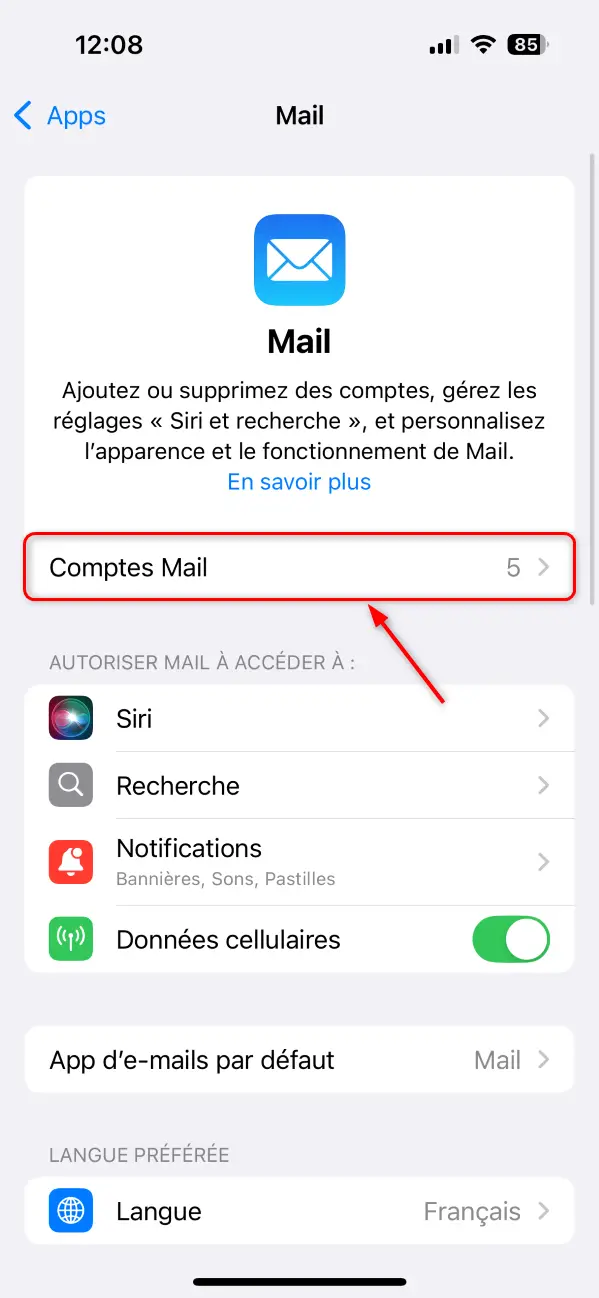
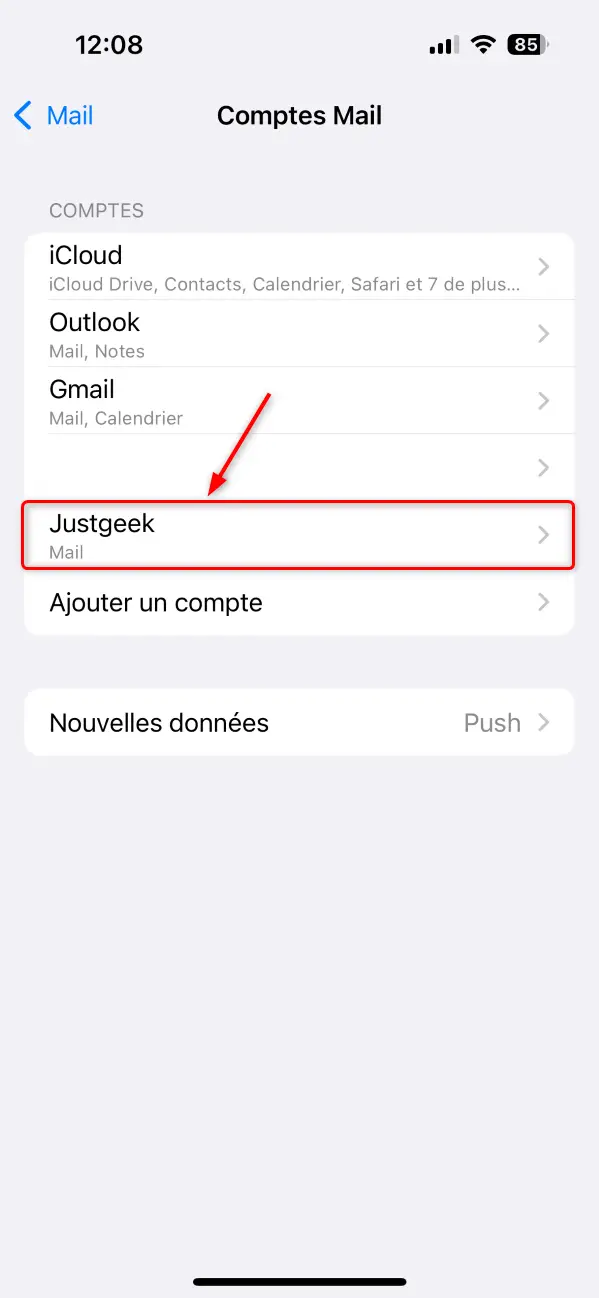
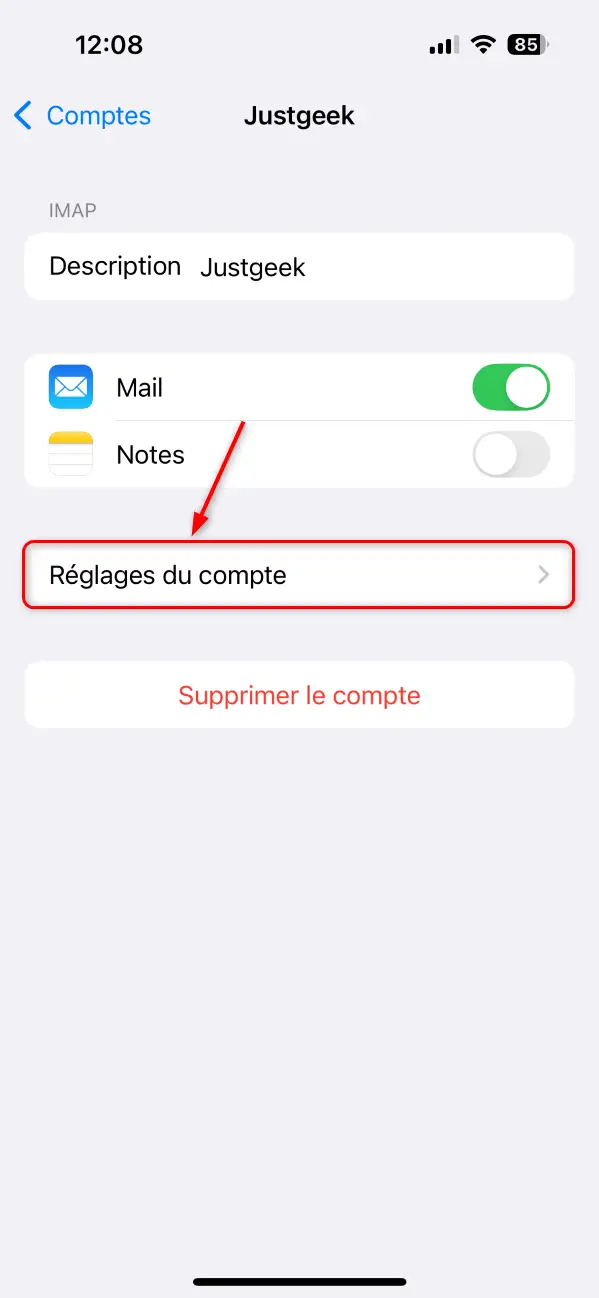
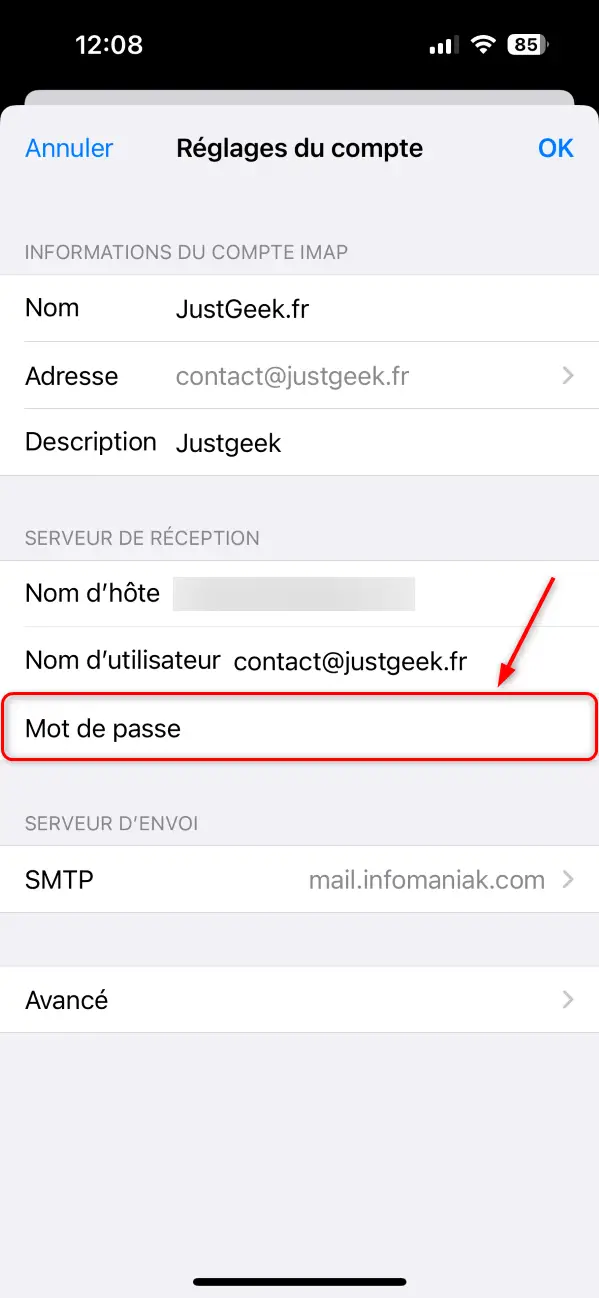






Bonjour,
Je vous remercie pour cet article que je trouve très utile.
J’ai un petit soucis qui m’empêche malheureusement de ne pas arriver à changer mon mot de passe en suivant les étapes mentionné ci-dessous, en fait une fois j’arrive au dernier point 6, où la ligne du mot de passe devrait y être affichée, j’ai que le serveur d’envoi et pas le serveur de réception où on peut changer notre mot de passe.
Auriez-vous une idée svp qui pourra m’aider à afficher la ligne du mot de passe pour pouvoir la changer ?
Je vous remercie d’avance.
Mes salutations distinguées.